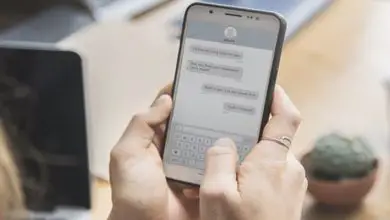Come mettere la modalità di navigazione in incognito da qualsiasi dispositivo mobile e PC
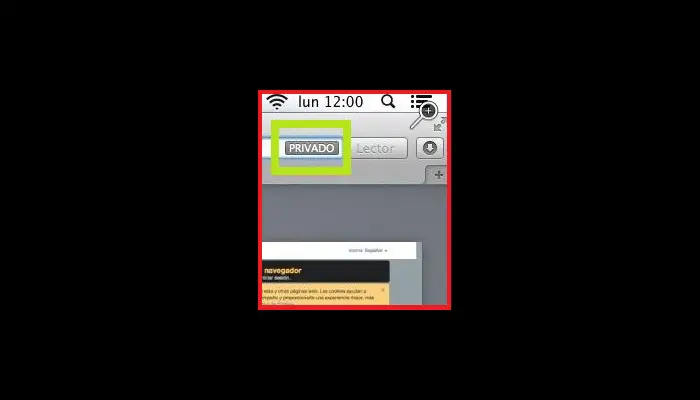
In solo un paio d’anni, la privacy e l’anonimato sono diventati due delle cose più desiderabili per gli utenti di Internet di tutto il mondo. Tra le tante opzioni disponibili per raggiungere questo obiettivo, c’è la navigazione in incognito in molti browser. Oggi imparerai come mettere la modalità di navigazione in incognito.
La funzionalità della modalità di navigazione in incognito è stata rilasciata da Safari per MacOS nel 2005 e all’inizio non ha attirato molta attenzione perché offriva diverse opzioni rispetto alla navigazione tradizionale, sebbene si sia evoluta gradualmente. Ora è disponibile in tutti i principali browser ed è personalizzato per incoraggiare più utenti a utilizzarlo.
A cosa serve la modalità di navigazione in incognito del browser?
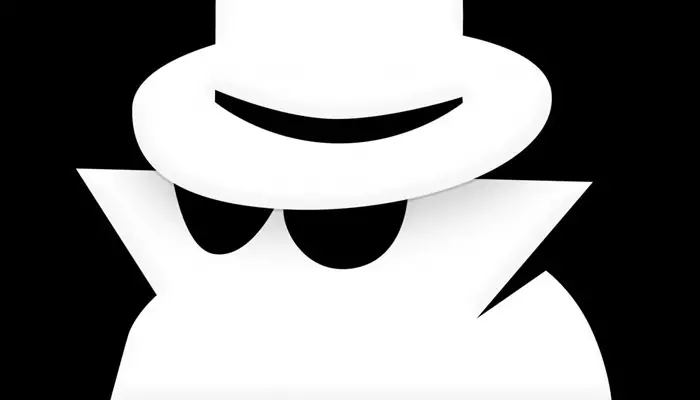
In questo articolo spiegheremo cos’è, a cosa serve e come mettere la modalità di navigazione in incognito nei principali browser dei sistemi operativi più utilizzati dagli utenti di tutto il mondo. E in questo modo saprai esattamente quali sono i vantaggi e il volume corrispondente.
Dovresti sapere che la navigazione in incognito è un’idea semplice che può farti risparmiare molti problemi quando usi un computer che non è il tuo. Non registra i siti web che visiti durante ogni sessione; allo stesso modo, inoltre, non salva le tue password o lascia le sessioni loggate dopo aver rimosso il browser.
Questa è una misura di sicurezza molto utile quando si utilizza il computer di qualcun altro, come noleggiare da un call center o prendere in prestito un laptop da un amico. Tuttavia, è importante non confondere la modalità di navigazione in incognito con il completo anonimato perché non sono la stessa cosa.
Anche se utilizzi questa funzione, continuerai a lasciare tracce del tuo indirizzo IP su ogni portale che visiti, il che significa che puoi semplicemente essere rintracciato. Il completo anonimato su Internet è più difficile da ottenere che aprire una scheda nascosta del browser e ne parleremo più avanti.
Come mettere la modalità di navigazione in incognito nei browser che utilizzano Windows e Mac
Ora che hai capito come funziona la navigazione in incognito, è tempo di mostrarti come mettere la modalità di navigazione in incognito in una nuova scheda su tutti i principali browser utilizzati su desktop o laptop.
Questo processo è estremamente semplice e richiede non più di un paio di clic per essere completato:
1- Per Google Chrome
Google Chrome è un sistema che apprezza molto l’interazione con l’utente, quindi ogni processo con questo strumento richiede il minor numero di clic possibile. E per aprire una scheda o una finestra in modalità di navigazione in incognito, devi solo fare clic sui tre punti sovrapposti nell’angolo in alto a destra dell’interfaccia.
Quindi si aprirà un elenco di opzioni da cui è necessario selezionare Nuova finestra in modalità di navigazione in incognito «per aprirla automaticamente. Bene, se vuoi rendere questo processo ancora più semplice, puoi usare il comando Ctrl + Maiusc + N.
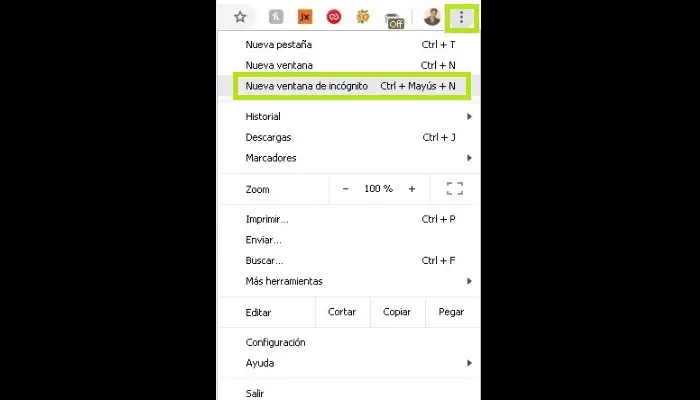
Un altro modo per farlo è fare clic con il pulsante destro del mouse su qualsiasi collegamento sul sito Web che stai visitando e selezionare Apri in una nuova scheda in modalità di navigazione in incognito; Come hai notato, attivare questa funzione in Chrome è molto semplice.
2- In Mozilla Firefox
Nel browser Mozilla Firefox, il modo per aprire una finestra in modalità di navigazione in incognito è fondamentalmente lo stesso, poiché questo browser monitora in modo specifico il lavoro dell’utente.
Devi fare clic su tre linee sovrapposte nell’angolo in alto a destra dell’interfaccia e selezionare Nuova finestra privata dalle opzioni che ti mostrano per aprire la versione in incognito del browser. Con questo browser puoi anche semplificare tutto con il comando Ctrl+Shift+P.
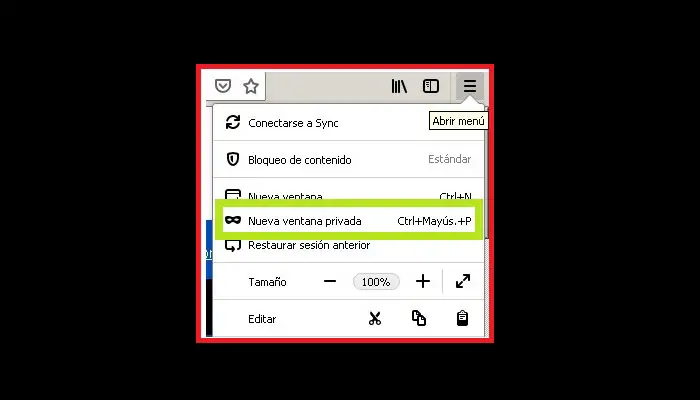
Un altro modo per farlo è semplicemente fare clic con il pulsante destro del mouse su qualsiasi collegamento che trovi e selezionare Apri in una nuova scheda privata; tempo è semplice come respirare, veloce come battere le palpebre.
3- Per l’opera
Nel browser Opera puoi trovare un’opzione che semplifica notevolmente l’intero processo, e per aprire la finestra in modalità di navigazione in incognito, devi solo cliccare sul logo del browser nell’angolo in alto a sinistra dello schermo e selezionare l’ opzione Nuova finestra privata » Si aprirà la finestra, proprio come tutti gli altri browser puoi anche usare un comando da tastiera «Ctrl + Maiusc + N«.
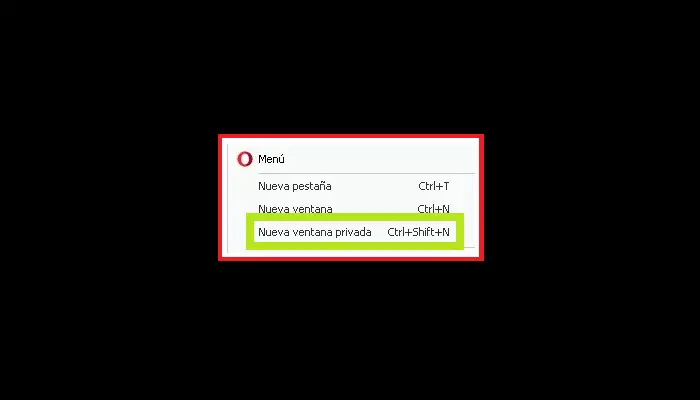
4- In Safari
Dovresti sapere che questo browser è molto simile ai motori di ricerca che hai visto prima, tuttavia ognuno di essi ha una sua particolarità, nel caso di safari solo per dispositivi Apple, se tendi a visitare regolarmente il tuo browser, lo farai vedere un pannello in alto, digitare » Safari «.

Quindi, nella finestra pop-up che appare, seleziona «Anteprima privata» o Navigazione privata dove lo selezioni, puoi anche verificarne lo stato, nella barra di ricerca in fondo vedrai cosa indica la modalità privata.
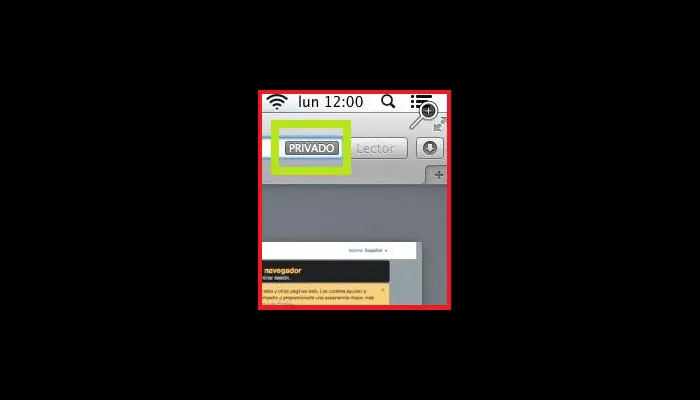
Leggi anche: Come sapere quale numero è nascosto per sapere chi ti ha chiamato in incognito
Come attivare la modalità di navigazione in incognito e navigare in modo anonimo da Android o iPhone?
Puoi anche utilizzare la modalità di navigazione in incognito sugli smartphone per navigare tra i tuoi browser preferiti. Come avrai notato sui computer, questo è un processo estremamente semplice da usare e non è diverso sui dispositivi mobili.
Prendi nota e segui le istruzioni che ti spieghiamo per imparare meglio come mettere la modalità di navigazione in incognito e navigare in modo anonimo nei principali browser mobili presenti sul mercato:
1- In Google Chrome
Dovresti già sapere che Google Chrome è un pioniere in quasi tutto ciò che riguarda l’anonimato online. Se vuoi iniziare a navigare in modalità di navigazione in incognito con il tuo cellulare, devi solo seguire i passaggi che ti spiegheremo qui.
In pochissimo tempo diventerai un vero esperto del settore:
- Dopo aver scaricato e installato l’App dall’Apple Store o dal Google Play Store, aprila e vai all’interfaccia.
- Quindi devi toccare i tre punti che vedrai nell’angolo in alto a destra dell’interfaccia, dove verranno visualizzate diverse opzioni.
- Quindi, nell’elenco di opzioni visualizzato, seleziona semplicemente l’ opzione Nuova scheda in incognito.
- Si aprirà una nuova scheda che è particolarmente evidenziata dallo sfondo scuro del tema, devi solo digitare l’indirizzo della rete che vuoi visitare e il gioco è fatto.
Ogni volta che aprirai una scheda in questa modalità del browser, potrai navigare con la massima sicurezza che nessun cookie sarà lasciato e nessun sito web sarà lasciato nella cronologia.
2- Per Mozilla Firefox
In Mozilla il processo è per lo più lo stesso degli altri browser, infatti i browser Mozilla e Chrome sono per molti versi quasi gemelli. Quello che devi fare per navigare in modo anonimo è semplicemente aprire il browser, toccare i punti nell’angolo in alto a destra dell’interfaccia e selezionare Nuova scheda in incognito.
Allo stesso modo del browser precedente, si aprirà una nuova finestra definita da un tema di sfondo nero che ti dice che tutto ciò che navigherai con esso non sarà nella cronologia; Con questo sarai un ninja che non lascerà traccia.
3- Nell’opera
Opera è uno dei motori di ricerca più arroganti sul mercato, infatti molte persone pensano che sia sempre davanti a Mozilla e Chrome, ma non è così ben commercializzato, quindi non lo usano così spesso.
Nel caso in cui tu sia uno di quelli che lo preferiscono sopra ogni altra cosa, devi solo seguire questi passaggi per navigare in incognito in questo browser:
- Per prima cosa apri il browser e tocca i tre punti nell’angolo in alto a destra dell’interfaccia.
- Quindi, dalle opzioni che appaiono, seleziona «Nuova scheda in incognito» e il gioco è fatto.
Bene, ora ogni sito web che visiti in questa scheda non verrà salvato nella cronologia di navigazione; Come nei casi precedenti, le finestre in modalità di navigazione in incognito sono identificate da uno sfondo scuro in Opera.
4- Per Safari
Abbiamo completato il nostro viaggio con il motore di ricerca preferito da molti utenti iOS. Tuttavia, questo processo non è molto diverso dagli altri browser in questo elenco. Quello che devi fare è accedere alla tua app, andare nel menu e quindi selezionare Nuova finestra privata.
Dopo questo conosci l’intera storia; tutto ciò che vedi in questa scheda non sarà nella cronologia, così come le password e altri dati importanti che non vuoi che nessuno sappia.
Le finestre del browser in modalità di navigazione in incognito vengono utilizzate davvero in modo anonimo?
immagine6
In realtà, non navighi in modo anonimo; queste schede sono in incognito perché non lasciano traccia della tua attività sul dispositivo in questione da cui le hai utilizzate, ma il tuo indirizzo IP e altri dati di connessione che il tuo computer o dispositivo mobile lascia durante la navigazione in Internet sono ancora online.
Si può pensare che i browser vendano fumo, ma in realtà gli utenti fraintendono l’uso e le funzionalità di queste finestre «in incognito».
L’interfaccia principale di queste schede afferma chiaramente che semplicemente non mostreranno alcuna traccia della tua cronologia di navigazione, non salveranno cookie o password, ma per i siti Web che visiti, le tue informazioni sono visibili.